网友冒险提问:在阿里云邮箱中进行设置回执的详细操作方法有
这篇教程讲解的是关于阿里云邮箱的相关教程,下文就是在阿里云邮箱中进行设置回执的详细操作方法。
打开网页版邮箱,登录自己的账号,新建一封邮件。

在底部展开【更多选项】,勾上【需要回执】
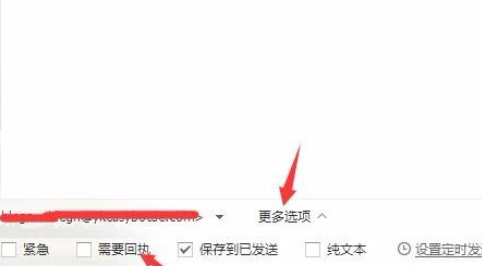
填写邮件内容后发送,当收件人收到邮件后,在邮件尾部会有个回执发送框。
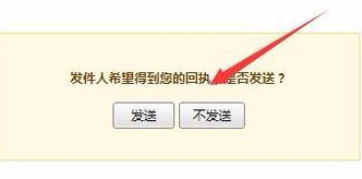
如果对方确认发送,你的邮箱就会收到一封如下的回执信息。如果不发送你就收不到了。
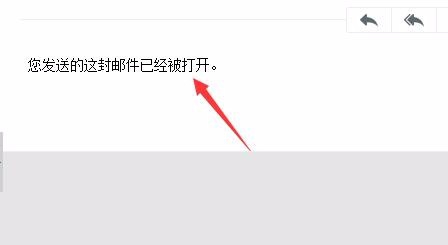
以上的回执是针对当前邮件的,如果需要所有邮件都提供回执功能就需要去全局设置。
打开邮箱设置,在【常规设置】下找到【收信和发信】
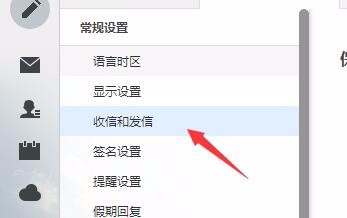
把【需要收件人发送已读回执】前面打上勾,这样以后创建的邮件都会自动带上回执功能了。
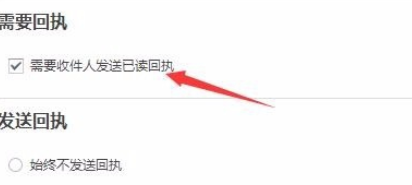
上文就是在阿里云邮箱中进行设置回执的详细操作方法,你们都知道了吗?
关于《在阿里云邮箱中进行设置回执的详细操作方法》相关问题的解答安稳小编就为大家介绍到这里了。如需了解其他软件使用问题,请持续关注国旅手游网软件教程栏目。
![安卓手机不停收到验证码怎么解决[安卓手机一直收到短信验证码]](http://img.citshb.com/uploads/article/20230514/6460f1b8b9af7.jpg)
![荣耀手机设置黑名单的具体操作方法是什么[荣耀手机设置黑名单的具体操作方法]](http://img.citshb.com/uploads/article/20230514/6460eac00931a.jpg)
![荣耀手机怎么找到语音助手[荣耀语音找手机在哪里打开]](http://img.citshb.com/uploads/article/20230514/6460e954c434c.jpg)
![苹果手机出现充不了电的情况[苹果手机充不进电啥意思]](http://img.citshb.com/uploads/article/20230514/6460c31ee8953.jpg)
![vivox23幻彩版怎么隐藏应用图标[vivox23手机如何关闭手机后运行的程序]](http://img.citshb.com/uploads/article/20230514/6460a681a6297.jpg)
![音遇怎么听到自己的声音[音遇如何添加好友]](http://img.citshb.com/uploads/article/20230514/6460f16d6dc0c.jpg)
![荣耀10青春版高清通话怎么设置[荣耀10的高清通话设置在哪里]](http://img.citshb.com/uploads/article/20230514/6460ef4ee88e3.jpg)
![艺术生app中查联考成绩的具体操作方法是[艺术生app中查联考成绩的具体操作方法是什么]](http://img.citshb.com/uploads/article/20230514/6460e6dba97d8.jpg)
![安卓手机移动数据打不开怎么回事[安卓移动数据打不开]](http://img.citshb.com/uploads/article/20230514/6460de2819e81.jpg)
![联想z5pro电池容量[联想z5progt电池]](http://img.citshb.com/uploads/article/20230514/6460dd057edc6.jpg)




